▶ アクションを登録
アクションを登録します。
- メニューパレットより、
 プロジェクト管理アイコンをクリックします。
プロジェクト管理アイコンをクリックします。
⇒「プロジェクト」画面が表示されます。 - アクションを登録するプロジェクトをクリックします。
⇒プロジェクト詳細画面が表示されます。 - スケジュール画面が開いた場合は、
 をクリックし、一覧画面を開きます。
をクリックし、一覧画面を開きます。 - タスクを選択し、
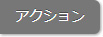 をクリックし、「登録」をクリックします。
をクリックし、「登録」をクリックします。
⇒アクションの新規登録画面が表示されます。 - 内容を登録し、最後に
 をクリックします。
をクリックします。
アクションの登録項目一覧
| 項目 | 説明 |
|---|---|
| アクション名 | アクションの名称を入力します。 |
| カテゴリー | アクションのカテゴリーを入力します。 |
| 開始日 | アクションの開始時期について年月日を入力するか、カレンダーアイコン |
| 終了日 | アクションの終了時期について年月日を入力するか、カレンダーアイコン |
| 予定工数(時間) | 予定工数を入力します。(0~9999) 0の場合、状態が「中止」になります。 |
| 進捗度 | アクションの進捗度を選択します。 |
| 取り組み状況 | アクションの取り組み状況を選択します。 |
| 担当者 | アクションの担当者を選択します。 担当者を ⇒「情報を選択する」 |
| 優先度 | アクションの優先度を選択します。 |
| 内 容 | アクションの内容を入力します。 |
| 添付ファイル | ファイルを添付するときに使用します。 ⇒「ファイルを添付する/ダウンロードする」 |
補足
- アクションパスが設定されている場合
アクションパスの開始点が設定されている場合、終了日の変更はパスの関連先には反映されません。
▶ アクションに着手
アクションに着手します。
- メニューパレットより、
 プロジェクト管理アイコンをクリックします。
プロジェクト管理アイコンをクリックします。
⇒「プロジェクト」画面が表示されます。 - 対象のプロジェクトを選択します。
⇒プロジェクト詳細画面が表示されます。 - 着手するアクションを選択します。
⇒アクション詳細画面が表示されます。 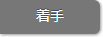 をクリックします。
をクリックします。
※状態が「着手」に変わります。
補足
- プロジェクト詳細画面からアクションのラジオボタンを選択して、
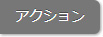 をクリックし、「着手」をクリックすることでもアクションを着手することができます。
をクリックし、「着手」をクリックすることでもアクションを着手することができます。
▶ アクションを完了
アクションを完了にします。
- メニューパレットより、
 プロジェクト管理アイコンをクリックします。
プロジェクト管理アイコンをクリックします。
⇒「プロジェクト」画面が表示されます。 - 対象のプロジェクトを選択します。
⇒プロジェクト詳細画面が表示されます。 - 完了するアクションを選択します。
⇒アクション詳細画面が表示されます。 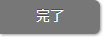 をクリックします。
をクリックします。
※状態が「完了」に変わります。
補足
- タスク/プロジェクトの完了について
タスク内に登録されたアクションが全て完了となった場合、自動的にタスクが完了状態に変わります。また、タスクを完了処理すると、タスク内に登録された未完了のアクションも自動的に完了状態に変わります。
また、プロジェクト内に登録されたタスクが全て完了となった場合、プロジェクト名に[完了]が自動的に表示されますが、「実施中」の状況は自動的に「完了」には変更されません。プロジェクトを完了にするためには、手動で変更してください。
補足
- プロジェクト詳細画面からアクションのラジオボタンを選択して、
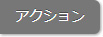 をクリックし、「完了」をクリックすることでもアクションを完了することができます。
をクリックし、「完了」をクリックすることでもアクションを完了することができます。
▶ アクションを削除
- メニューパレットより、
 プロジェクト管理アイコンをクリックします。
プロジェクト管理アイコンをクリックします。
⇒「プロジェクト」画面が表示されます。 - 対象のプロジェクトを選択します。
⇒プロジェクト明細画面が表示されます。 - 削除するアクションを選択します。
⇒詳細画面が表示されます。  をクリックします。
をクリックします。
⇒編集画面が表示されます。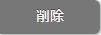 をクリックします。
をクリックします。
補足
- プロジェクト明細画面からタスクまたはアクションのラジオボタンを選択して、
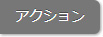 をクリックし、「削除」をクリックすることでもアクションを削除することができます。
をクリックし、「削除」をクリックすることでもアクションを削除することができます。 - 削除したデータは復元できません。削除するときはご注意ください。
